Η αποτυχία του σκληρού δίσκου στο Linux είναι πολύ λιγότερο κοινήαυτές τις μέρες, επειδή πολλοί οπαδοί του Linux γνωρίζουν πολλά για τους σκληρούς δίσκους τους. Ωστόσο, κανένα υλικό δεν είναι αήττητο και συμβαίνουν ατυχήματα. Για το λόγο αυτό, είναι καλή ιδέα να ελέγχετε την υγεία του σκληρού σας δίσκου και να λαμβάνετε προληπτικά μέτρα αν κάτι δεν είναι σωστό.
Ο έλεγχος της υγείας του σκληρού δίσκου είναι αρκετά εύκολος με τα κατάλληλα εργαλεία. Σε αυτό το άρθρο, θα εξετάσουμε δύο γρήγορους τρόπους για να ρίξετε μια ματιά στους σκληρούς δίσκους στο Linux και να ελέγξετε την κατάστασή τους.
1. Smartctl
Οι σύγχρονοι σκληροί δίσκοι έχουν "S.M.A.R.T .." Είναι ένα χαρακτηριστικό που επιτρέπει στα λειτουργικά συστήματα (όπως Linux, Mac και Windows) να επαληθεύουν την ακεραιότητα και την υγεία των σκληρών δίσκων.
Σημείωση: Ο πιο γρήγορος τρόπος να ελέγξετε αν η μονάδα σας διαθέτει λειτουργίες "S.M.A.R.T." είναι να την αφαιρέσετε από τον υπολογιστή σας και να διαβάσετε τις πληροφορίες στην ετικέτα. Εναλλακτικά, ελέγξτε το πλαίσιο στο οποίο ήρθε.
Εγκαταστήστε τα Smartmontools
Στο Linux, υπάρχουν πολλοί τρόποι ελέγχου του S.M.A.R.T. κατάσταση ενός σκληρού δίσκου. Ωστόσο, ίσως ο πιο γρήγορος τρόπος είναι με smartctl. Προτού μπορέσουμε να ανατρέξουμε στον τρόπο χρήσης αυτού του εργαλείου, θα πρέπει να δώσουμε οδηγίες σχετικά με τον τρόπο ελέγχου της υγείας των σκληρών δίσκων σας smartlctl.
Για να εγκαταστήσετε το Smartmontools, ανοίξτε ένα τερματικό και ακολουθήστε τις οδηγίες που αντιστοιχούν στη διανομή του Linux.
Ubuntu
sudo apt install smartmontools
Debian
sudo apt-get install smartmontools
Arch Linux
sudo pacman -S smartmontools
Μαλακό καπέλλο
sudo dnf install smartmontools
OpenSUSE
sudo zypper install smartmontools
Γενικό Linux
Καθώς η δέσμη των προγραμμάτων Smartmontools είναι μία από αυτέςοι κύριοι τρόποι για να ελέγξετε την υγεία του σκληρού δίσκου κάτω από το Linux, υπάρχει μια καλή πιθανότητα ακόμη και οι πιο άγνωστες διανομές θα είναι σε θέση να το εγκαταστήσουν. Για να το αποκτήσετε, ανοίξτε ένα παράθυρο τερματικού, αναζητήστε "smartmontools" και εγκαταστήστε το πώς συνήθως εγκαθιστάτε προγράμματα. Είναι επίσης δυνατή η ανάληψη Smartmontools (μέσω πηγαίου κώδικα) από την επίσημη ιστοσελίδα.
Υγεία σκληρού δίσκου - Smartctl
Το Smartctl είναι αρκετά εύκολο στη χρήση. Για να ελέγξετε την υγεία του σκληρού σας δίσκου με αυτό, ακολουθήστε αυτά τα βήματα.
Βήμα 1: Ανοίξτε ένα τερματικό και κερδίστε ένα ριζικό κέλυφος με su ή sudo -s.
su -
Βήμα 2: Καταχωρίστε τους σκληρούς δίσκους που είναι συνδεδεμένοι στον υπολογιστή σας Linux με το lsblk εντολή. Λάβετε υπόψη ότι το / dev / sdX είναι η ετικέτα της συσκευής και το / dev / sdX # σημαίνει τον αριθμό διαμερίσματος.
lsblk
Βήμα 3: Κοιτάξτε μέσα από τη λίστα δίσκων σας και βρείτε τη μονάδα δίσκου που θέλετε να ελέγξετε. Μόλις το βρείτε, επισημάνετε το με το ποντίκι και σημειώστε το.
Βήμα 4: Στο τερματικό, χρησιμοποιήστε το smartctl εντολή εκτύπωσης του S.M.A.R.T. κατάσταση της συσκευής σας. Βεβαιωθείτε ότι έχετε αλλάξει το "X" με το όνομα της ετικέτας της μονάδας.

smartctl -a /dev/sdX
Ελέγξτε την έξοδο και προσδιορίστε την υγεία της μονάδας δίσκου. Βεβαιωθείτε ότι έχετε επαναλάβει αυτή τη διαδικασία εάν έχετε πολλούς σκληρούς δίσκους.
Πρέπει να αποθηκεύσετε την αναφορά μονάδας smartctl για αργότερα; Σωστήστε το σε ένα αρχείο με την παρακάτω εντολή!
smartctl -a /dev/sdX >> /home/username/Documents/drive-report.txt
Δίσκοι Gnome
Αν δεν είσαι ένας τεράστιος ανεμιστήρας του τερματικού σταθμού, αλλάπρέπει ακόμα να ελέγξετε την υγεία του σκληρού δίσκου σας στο Linux, σκεφτείτε να χρησιμοποιήσετε τους δίσκους Gnome. Περιλαμβάνει αρκετά S.M.A.R.T. συμπεριλαμβανομένων των βασικών ελέγχων υγείας και των χαρακτηριστικών δοκιμής τόσο για τις περιστρεφόμενες μονάδες όσο και για τα SSD.
Για να αποκτήσετε τα χέρια σας στους δίσκους Gnome, ανοίξτε το μενού της εφαρμογής σας, αναζητήστε "Δίσκοι" και ξεκινήστε το. Ή, εάν δεν το έχετε εγκαταστήσει, ακολουθήστε τις παρακάτω οδηγίες για το λειτουργικό σας σύστημα.
Ubuntu
sudo apt install gnome-disk-utility
Debian
sudo apt-get install gnome-disk-utility
Arch Linux
sudo pacman -S gnome-disk-utility
Μαλακό καπέλλο
sudo dnf install gnome-disk-utility
OpenSUSE
sudo zypper install gnome-disk-utility
Γενικό Linux
Οι Δίσκοι Gnome αποτελούν βασικό μέρος της επιφάνειας εργασίας του Gnome. Μπορεί να βρεθεί σε όλα τα λειτουργικά συστήματα που διανέμουν το Gnome, το Gnome Shell και το λογισμικό του. Εάν πρέπει να το εγκαταστήσετε στο λειτουργικό σας σύστημα και δεν μπορείτε να το βρείτε, ο πηγαίος κώδικας είναι διαθέσιμος στο διαδίκτυο.
Υγεία σκληρού δίσκου - Δίσκοι Gnome
Εκκινήστε την εφαρμογή δίσκου Gnome στον υπολογιστή σας Linux. Όταν ανοίγει, θα επιλέξει αυτόματα τον πρώτο σκληρό δίσκο που είναι συνδεδεμένος στον υπολογιστή σας (συνήθως αυτός που χρησιμοποιεί το Slot0 / Slot1 στη θύρα SATA της μητρικής πλακέτας).
Με μια ματιά, είναι δυνατή η προβολή του S.M.A.R.T. πληροφορίες του σκληρού δίσκου, εξετάζοντας την ενότητα "αξιολόγηση" των δίσκων Gnome.
Για μια πλήρη ανάγνωση του S.M.A.R.T. τα δεδομένα και τη γενική υγεία, πατήστε Ctrl + S στο πληκτρολόγιο.
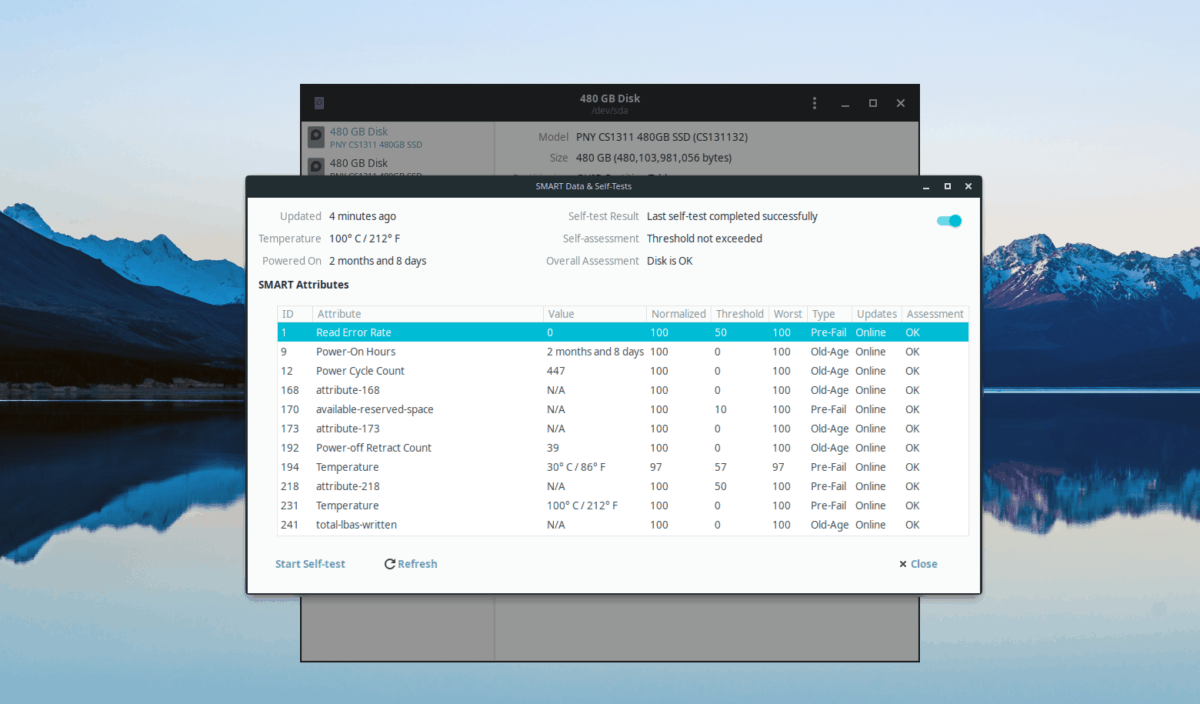
Πατώντας το Ctrl + S συνδυασμός φέρνει ένα S.M.A.R.T. ο πίνακας ελέγχου που εκτυπώνει (σε εύχρηστους όρους) όλα τα σφάλματα και τα προβλήματα που αντιμετωπίζει ο επιλεγμένος σκληρός δίσκος.
Εκτελέστε δοκιμές
Πρέπει να δοκιμάσετε τη μονάδα δίσκου σας; Ανοίξτε το S.M.A.R.T. στον πίνακα ελέγχου στους δίσκους Gnome και, στη συνέχεια, κάντε κλικ στην επιλογή "Αυτοέλεγχος" για να εκτελέσετε βασικές δοκιμές υγείας στο σκληρό δίσκο.













Σχόλια